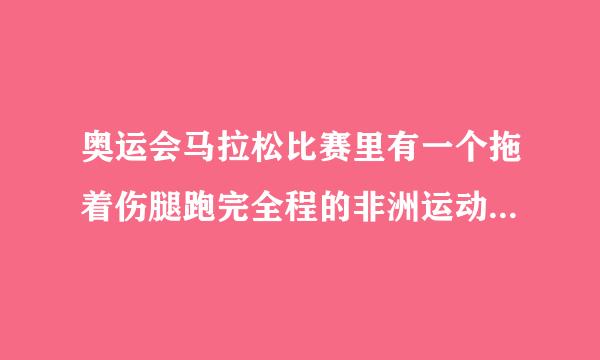这里就以安装xp和win7双系统为例,首先完成win7系统安装完成后,将雨林木风u盘启动盘www.ylmfu.com插入计算机usb接口(切勿插在外接usb接口),然后重启电脑,在出现开机画面时用一键u盘启动快捷键的方法进入雨林木风主菜单界面,并选择【01】运行雨林木风U盘Win8PE装机维护版(新机器)按回车键确认选择。进入到雨林木风U盘Win8PE系统桌面后,双击打开“雨林木风一键装机”工具,在弹出的窗口中点击“更多”按钮,此时,更多按钮会变更为打开按谈伍拍钮,再点击“打开”按钮,在打开的窗口中单击选择ghost xp系统iso镜像文件,再点击“打开”含羡按钮。雨林木风一键装机工具会自动加载ghost xp系统iso镜像文件中的gho文件,接着单击选择一个磁盘来进行安装xp系统(注意:不能选择已安装win7系统的磁盘),由于我们之前已经选择c盘来安装win7系统,所以在这里我们不能再选择c盘来安装xp系统,应该另选一个磁盘,单击选择d盘,再点击“确定”按钮。接着在弹出的信息提示窗口中将“完成后重启”的勾选去掉,再点击“是”按钮,然后耐心等待xp系统释放完橘仔成即可,xp系统释放完成后,在弹出的信息是否重启的提示窗口中点击“否”按钮,随即返回雨林木风一键装机工具窗口,关闭即可,接下来是如何装双系统最关键的一步重要操作,双击打开“windows启动引导修复”工具,在弹出的窗口中点击“【1.自动修复】”选项。此时,windows启动引导修复工具会自动修复win7系统和xp系统之间的启动引导,启动引导修复完成后等待生成报告,在报告中我们就能够看到修复成功的d盘和c盘的提示,关闭窗口,重启电脑,重启电脑后,进入到系统选择菜单界面中,使用键盘上的上下方向键,将光标移至xp系统选项,按回车键进行xp系统的后续安装操作,等待xp系统安装完成即可。
标签:双系统,安装,教程